iOS kullanıcıların pek dikkat etmediği bazı özellikleri zaman zaman anlatıyoruz. Bu içerikte iPhone Odak modu nedir ve Odak nasıl kullanılır geniş bir anlatımla karşınızdayız.
Bazı kullanıcılara göre iPhone’da bulunan Odaklanma modları, dikkat dağıtıcı şeyleri filtreleme ve bildirimleri dizayn etmek için önemli olabiliyor. Bu mod, iOS 15 ile geldi ve iOS 16 ile daha iyileştirilmiş bir hale büründü.
Artık iOS 16 sürümünde, özelleştirdiğiniz kilit ekranını belirli Odak modlarına bağlayıp ve isterseniz bu modu doğrudan kilit ekranından kapatmanız mümkün.
Bu seçeneği özellik iOS 15′ de kullanmaktan vazgeçtiyseniz, artık iOS 16 ile daha yararlı bir hale geldiğini belirtelim. Yazının devamında Odaklanma modu nasıl ayarlanır bunu anlatacağız.
iOS 16′ da Odak modu nasıl kurulur?
- Ayarlar’ ı açın ve Odak seçeneğine dokunun.
- Rahatsız Etmeyin, Kişisel, Uyku veya Çalış öğesine dokunarak ayarlamak istediğiniz Odak ayarını seçin . Sağ üst köşedeki Artı (+) düğmesine dokunarak özelleştirilmiş bir Odak modu ayarlayabilirsiniz . Bu nasıl yapılır belgesinin amaçları doğrultusunda, birlikte bir İşe Odaklanma modu ayarlayalım.
- Bir sonraki ekranda Odağı Özelleştir’e dokunun.
- Odak modunda bildirimlerini yönetmek istediğiniz kişileri Kişileri Seç öğesine dokunarak seçin . Oradan, seçtiğiniz kişilerden gelen bildirimlere izin vermeyi veya bildirimleri sessize almayı seçebilirsiniz.
- Kişi eklemek için Artı (+) düğmesine dokunun . Daha sonra, Kişiler listenizden kişileri seçip tamam’ a dokunabilirsiniz . Tam bir listeye sahip olduğunuzda İleri’ye dokunun.
- Kimin aramalarına izin verileceğini seçmeniz istenecektir . Varsayılan olarak Odak modu, favori olarak atadığınız kişilerin geçmesine izin verir, ancak bunu 5. Adımda izin verdiğiniz kişiler veya herkes olarak da değiştirebilirsiniz. Kişilerinizden veya belirli bir kişi grubundan gelen aramalara da izin verebilirsiniz. Seçiminizi yaptığınızda Bitti’ ye dokunun.
- Şimdi Uygulamaları Seç ‘i seçerek Odaklanma modunuz için yönetmek istediğiniz uygulamaları seçin . Bir kez daha, belirli bir uygulamadan gelen bildirimlere izin vermeyi veya bunları sessize almayı seçebilirsiniz.
- Uygulama eklemek için Artı (+) düğmesine dokunun . Ardından verilen listeden bildirimlere izin vermek/susturmak istediğiniz uygulamaları seçin ve onaylayın.
iOS 16 Odak Modu kurulumunu durdurmak için bitti ile işlemi tamamlayın.
Bu noktada, insanlar ve uygulamalar için ayarlanan filtrelerle Odaklanma modu temellerine sahipsiniz. Ancak iOS 16, Odak modunuzu belirli bir kilit ekranına bağlayarak işleri bir adım öteye taşımanıza olanak tanır. (Daha önce, iOS 16’da hala yapabileceğiniz Odak modunuza bir ana ekran atayabilirsiniz.
Odak modunu belirli kilit ve ana ekranlarla nasıl ayarlayabileceğiniz aşağıda açıklanmıştır.
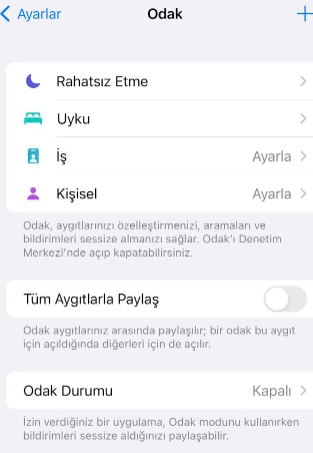
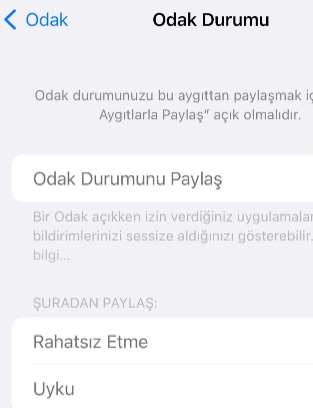
Ana ekranda Odaklanma modu nasıl kurulur?
- Özelleştirme yapmak istediğiniz ekranın altında bulunan Seç’ e dokunun. Yeni kilit ekranı oluşturma ya da mevcut olan kilit ekranlarından birini seçme ve kilit ekranı ile başlayacak. Seçiminizi yaptığınızda Bitti’ ye dokunun.
- Odak modunuz için özel bir ana ekran ayarlamak üzere ana ekranın altındaki Seç öğesine dokunun . Yine, mevcut ana ekranlarınızdan seçim yapabilir veya Odak modunun ilgili uygulamalarla dolduracağı yeni bir ana ekran oluşturabilirsiniz.
Örneğin, İşe Odaklanma moduna bağlı, Odak tarafından oluşturulan bir ana sayfa, diğerlerinin yanı sıra Takvim, Notlar, Hatırlatıcılar ve Posta uygulamalarını içerir. Üçüncü taraf uygulamaları da dahil olmak üzere seçenekleri eklemek ve silmek için Uygulamaları Düzenle dokunabilirsiniz.
- Ana ekranınızdaki uygulamalardan memnun kaldığınızda sağ üst köşedeki Ekle’ye dokunun .
Yine, Odak modunuzu özelleştirmeyi hemen şimdi durdurabilir veya Odak modunuz için zamanlama özelliklerinden yararlanabilirsiniz. Belirli bir zamanda veya yerde Odaklanma modunuzu otomatik olarak açma seçeneğiniz vardır; ayrıca belirli bir uygulamaya bağlayabilirsiniz.
Odak Modu nasıl programlanır
- Özelliği otomatik olarak açmak için Akıllı Aktivasyon’a dokunun ve ardından sonraki ekranda kaydırıcıyı açık konumuna getirin . Bu, telefonunuz uygun bir zaman veya konum olduğuna karar verdiğinde Odaklanma modunuzu açacaktır.
- Bu tür şeyleri şansa bırakmak istemiyorsanız, Program Ekle’ye dokunun ve ardından Odaklanma modunuzu etkinleştirmek için belirli bir zaman, konum veya uygulama seçin . Bu durumda, hafta içi sabah 9 ile akşam 5 arasında iş odağımı açtım.
Program Ekle’ye tekrar dokunarak başka zamanlar, konumlar veya uygulamalar ekleyebilirsiniz .
Odak moduna program ekleme
Odak Filtreleri, bir Odak modu etkinleştirildiğinde alakasız veya dikkat dağıtıcı verileri filtrelemenize olanak tanıyan, iOS 16’ya eklenen yeni bir özelliktir. Odak Filtrelerinin Odak moduyla nasıl çalıştığı aşağıda açıklanmıştır.
- Filtre Ekle’ye dokunun ve sonraki ekranda özelleştirmek istediğiniz uygulamayı seçin . Bu örnekte Takvimleri seçeceğiz, ancak Mail’deki gelen kutularını, Safari’deki Sekme Gruplarını, Mesajlar’daki görüşmeleri ve Odak Filtresi desteğiyle güncellenen üçüncü taraf yazılımlar dahil diğer uygulamaları filtreleyebilirsiniz.
- Artık hangi takvimin ne zaman görüneceğini siz seçersiniz . Örneğin, İşe Odağım açıldığında Tom’s Guide Takvimimin görünmesini istiyorum. Doğru takvimi seçtiğinizde Ekle’ye dokunun.
- Filtre Ekle’ye dokunarak geri dönüp isterseniz daha fazla filtre ekleyebilirsiniz.
Bir Odak modu ayarladığınızda, otomatik olarak açılır. Komut merkezine gidip (ana ekranın sol köşesinden çapraz olarak aşağı doğru kaydırın) ve Odak kontrolüne dokunarak Ayarlar’daki Odak ekranından bunu kapatabilirsiniz. Kapatmak için etkin Odak moduna dokunun.
Kontrol merkezinde odak modunu kapatma
iOS 16’dan itibaren, Odak modlarını bağlı kilit ekranından da kapatabilirsiniz. Ekranın altındaki Odak simgesine dokunun ve ardından beliren menüden kapatmak için etkin Odak moduna dokunun.
İnanın bana, iOS 16’da Odak modunu ayarlamak ve özelleştirmek, kulağa pek çok adım gibi gelse bile eskisinden çok daha kolay. Ve gerçekten çalışmanız gerektiğinde daha az istenmeyen bildirim göreceğiniz ve oyunlar, kısa mesajlar ve diğer olası dikkat dağıtıcı şeylerle dalga geçme cazibesini ortadan kaldıracağınız için Focus’un avantajlarından yararlanmalısınız.
iPhone Odak modu nedir adım adım konuyu hazırladık.














+ There are no comments
Add yours